-
硬盘不显示,小编告诉你硬盘不显示怎么解决
- 2018-07-04 16:50:16 来源:windows10系统之家 作者:爱win10
移动硬盘是以硬盘为存储介质,计算机之间交换大容量数据,强调便携性的存储产品。移动硬盘跟电脑等设备终端连接就可以打开移动硬盘看里面的资料了。那用户遇到硬盘不显示怎么处理?下面,小编给大家分享硬盘不显示的处理方法。
相信在每一个电脑用户心中,硬盘都是占据着相当重要的地位,因为人们几乎所有平常所运用的大量重要数据都是存放在硬盘当中的,一旦硬盘出现了差错,就麻烦了,那硬盘不显示怎么解决?下面,小编给大家带来了硬盘不显示的解决图文。
硬盘不显示怎么解决
右键点击“计算机”,打开“管理”
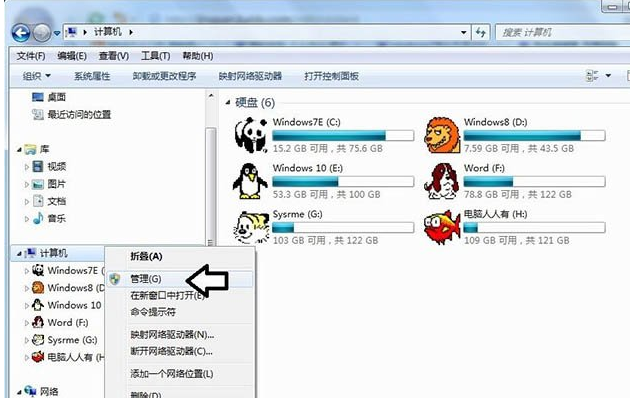
电脑硬盘系统软件图解1
依次展开“计算机管理”→“ 磁盘管理”
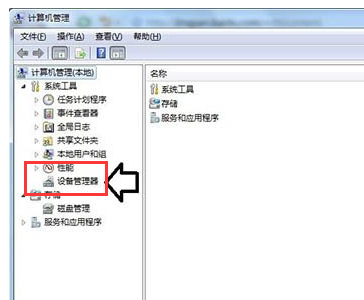
硬盘系统软件图解2
只要这里有显示,说明移动磁盘是好的,只是盘符没有分配,或者有盘符,和其他的分区有冲突了
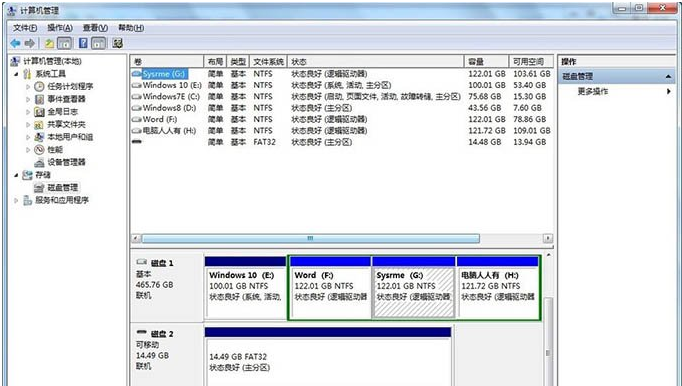
硬盘系统软件图解3
右键点击移动磁盘→更改驱动器号和路径
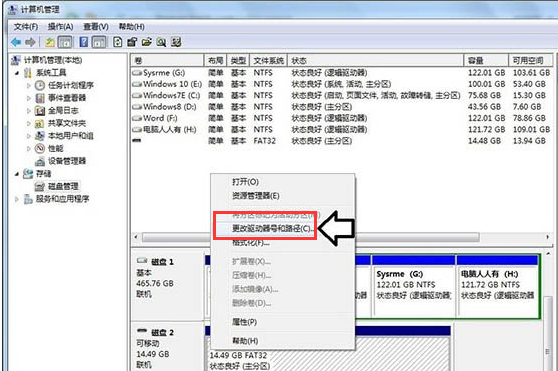
电脑硬盘系统软件图解4
点击添加→分配一个盘符(如果之前已经有盘符,不妨也更换一个)→确定

硬盘系统软件图解5
之后,就会正常显示了(除了移动磁盘、数据线等硬件坏了)

硬盘不显示系统软件图解6
再去计算机文件夹查看,移动硬盘就会显示了。
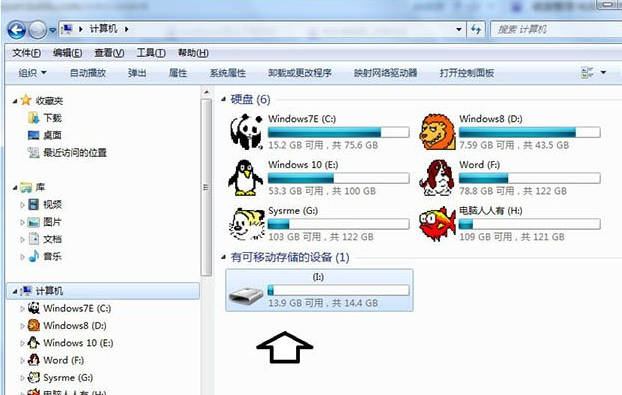
电脑硬盘系统软件图解7
电脑不显示移动硬盘的原因二:usb供电不足
usb供电不足的话也可能造成系统看不到移动硬盘,对于这种情况你可以尽量拔掉电脑上多余的usb设备,并且将移动硬盘插到主机后边。有的移动硬盘可能会带有独立供电的电源,如果有独立供电的话尽量把它也插上
电脑不显示移动硬盘的原因三:移动硬盘本身故障
如果第一种和第二种方法都试过了,但是系统还是不显示移动硬盘的话,那很有可能就是你的移动硬盘有问题了,这种情况就只能联系商家进行保修或更换了。
以上就是小编为大家介绍的电脑系统不显示移动硬盘的解决方法
猜您喜欢
- 小编告诉你win7与win10的对比..2017-10-08
- 小编教您解决蓝屏0x80004005错误的方..2016-08-08
- qq远程控制电脑安全吗2020-08-17
- 深度ghost win7纯净版介绍2017-07-26
- 萝卜家园win1032纯净版专业版下载..2017-01-21
- 电脑ip地址怎么看,怎么获取ip地址..2020-11-02
相关推荐
- win 8重装大师安装教程 2016-10-28
- 为你解答win7屏幕亮度怎么调.. 2018-10-31
- win8怎么升级win10|硬盘win8升级win10.. 2016-05-27
- u盘虚拟机设置启动教程 2017-04-15
- 无线网怎么修改密码,小编告诉你无线网.. 2018-06-14
- 开机启动项怎么设置 2020-06-25





 系统之家一键重装
系统之家一键重装
 小白重装win10
小白重装win10
 小白系统ghost win8 32位专业版下载v201705
小白系统ghost win8 32位专业版下载v201705 果壳浏览器 v2.1官方版
果壳浏览器 v2.1官方版 系统之家Win10专业版免激活32位系统下载v1903
系统之家Win10专业版免激活32位系统下载v1903 小白系统ghost win10 x64专业版201608
小白系统ghost win10 x64专业版201608 iQ浏览器 V1.1.1.2556 免费版
iQ浏览器 V1.1.1.2556 免费版 代理IP疯狂采集助手v1.0 绿色免费版 (IP代理获取工具)
代理IP疯狂采集助手v1.0 绿色免费版 (IP代理获取工具) 魔法猪 ghost
魔法猪 ghost PotPla<x>yer
PotPla<x>yer 金山猎豹浏览
金山猎豹浏览 最新360云盘
最新360云盘 最新可牛影像
最新可牛影像 系统之家Ghos
系统之家Ghos Lrcer v1.0中
Lrcer v1.0中 雨林木风Ghos
雨林木风Ghos 深度技术ghos
深度技术ghos 风林火山最新
风林火山最新 粤公网安备 44130202001061号
粤公网安备 44130202001061号